电脑突然罢工了?别急,让我来告诉你怎么给以太网卡找个新家——下载驱动程序!
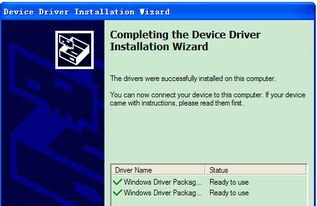
你有没有遇到过这种情况?电脑突然连不上网了,屏幕上显示着“网络连接不可用”,心里那个急啊!别慌,这可能是你的以太网卡“感冒”了——驱动程序丢失或损坏了。
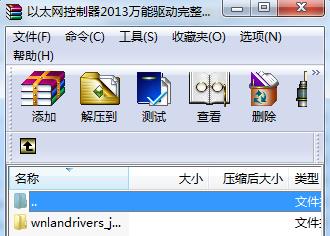
以太网卡,这个小小的硬件,可是电脑上网的“网络小助手”。它负责将电脑连接到网络,让你能够顺畅地上网冲浪、下载资料、视频通话等等。所以,当它出现问题的时候,我们就要赶紧给它找个“医生”——下载并安装驱动程序。
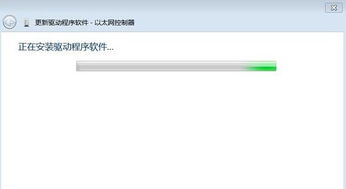
驱动程序,就像是电脑和硬件之间的桥梁,它能让硬件发挥出最大的性能。对于以太网卡来说,驱动程序就像是它的“生命线”,没有它,网卡就无法正常工作。
- 打开电脑,点击“开始”菜单,找到“设备管理器”。
- 在设备管理器中,找到“网络适配器”,看看有没有显示“以太网控制器”或“网络适配器”。
- 如果有,右键点击它,选择“卸载设备”。
- 重启电脑,Windows会自动侦测到新装置(以太网控制器),并自动重新安装其驱动程序。
- 等待安装完成,再次重启电脑。
- 如果自动安装不成功,或者你需要更新驱动程序,可以手动下载。
- 首先,确定你的电脑型号和操作系统版本。
- 到官方网站或驱动下载网站搜索相应的驱动程序。
- 下载完成后,按照提示安装即可。
驱动程序是硬件和操作系统之间的桥梁,没有它,硬件就无法正常工作。
你可以在官方网站、驱动下载网站或电脑制造商的网站上找到驱动程序。
在设备管理器中,右键点击网卡,选择“属性”,然后点击“驱动程序”页,就可以看到驱动程序的版本信息。
以太网卡驱动程序的下载和安装,虽然听起来有点复杂,但其实只要按照步骤来,就能轻松搞定。所以,下次你的电脑“感冒”了,不妨试试这个方法,给以太网卡找个新家吧!